Windows 8具有許多新功能,其中一項就是新的“鎖定屏幕”。 Windows 8鎖定屏幕類似於智能手機中的傳統鎖定屏幕。 當然,它顯示了不錯的背景圖像,可以使用PC設置進行更改,但是現在不僅是背景圖像或幻燈片。 它還可以顯示來自各種應用程序的通知和詳細的狀態信息,您也可以直接訪問Cortana。
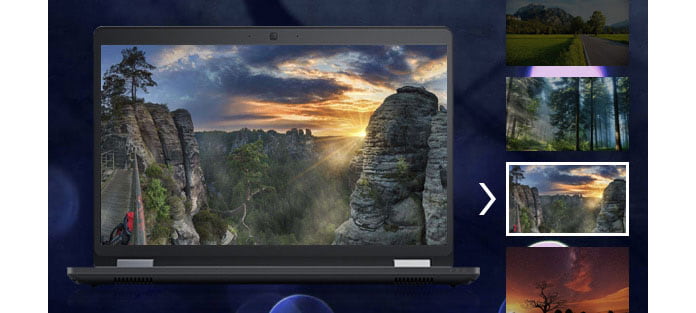
提供瞭如此多的功能,很多人都在問如何在Windows 8中更改鎖定屏幕背景牆紙,或者有沒有一種方法可以根據您的喜好自定義Windows 8鎖定屏幕。 在本文中,我們將以Windows 8為例,並向您詳細介紹如何自定義Windows鎖定屏幕。
Windows默認情況下將“ Windows Spotlight”用於鎖定屏幕背景。 該服務會定期自動下載新的鎖屏背景,這非常酷。 但是,Windows聚光燈也帶來了在Windows應用商店中出售的廣告應用程序和遊戲。 如果您不想看到這些鎖屏廣告,則需要禁用Windows Spotlight。
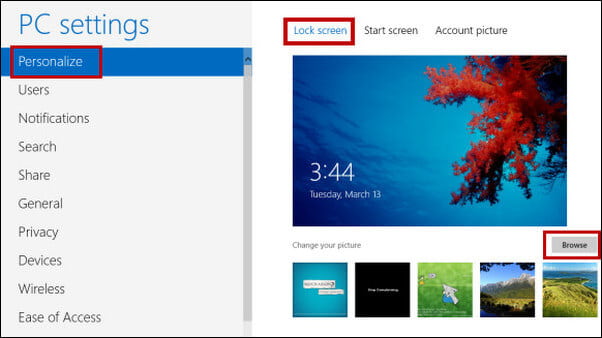
如果您想使用自定義背景,請轉到“設置”>“個性化”>“鎖定屏幕”。 單擊“背景”框,然後選擇“ Windows Spotlight”,“圖片”或“幻燈片”。 如果選擇“圖片”,則可以選擇其中一張壁紙,或瀏覽到計算機上的圖片文件。 選擇“幻燈片”,您將可以在PC上選擇一個包含圖片的文件夾。
Windows鎖定屏幕使您無需先解鎖PC即可查看新電子郵件,傳入消息,天氣詳細信息,日曆約會或社交更新等信息。 Windows允許單個應用程序在鎖定屏幕上顯示“詳細狀態”信息,最多允許其他七個應用程序顯示“快速狀態”信息。
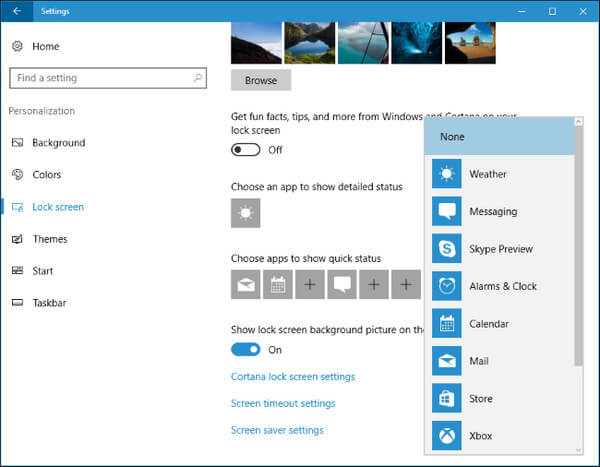
要自定義哪些應用在鎖定屏幕上顯示信息,請轉到相同的“設置”>“個性化”>“鎖定屏幕”窗格。 向下滾動並在“選擇一個應用程序以顯示詳細狀態”和“選擇一個應用程序以顯示快速狀態”下選擇要查看的應用程序。 如果您不希望任何應用程序在鎖定屏幕上顯示狀態信息,請單擊或單擊此處的每個應用程序圖標,然後在列表中選擇“無”。
通過更改Windows 8鎖定屏幕背景以及個性化鎖定屏幕通知和應用程序,您可以使用自己的樣式設置Windows 8鎖定屏幕。 但是,由於有些人習慣了Windows 7,他們發現鎖定屏幕非常煩人。 在這種情況下,您也可以嘗試在Windows 8 / 8.1上禁用鎖定屏幕。
在本文中,我們主要介紹了人們關心Windows 8鎖屏的兩個熱門話題,包括如何在Windows 8 / 8.1中更改鎖屏背景圖像或牆紙,或者如何個性化鎖屏通知和應用程序。 還有關於窗口鎖定屏幕的更多問題嗎? 在下面留下您的評論。